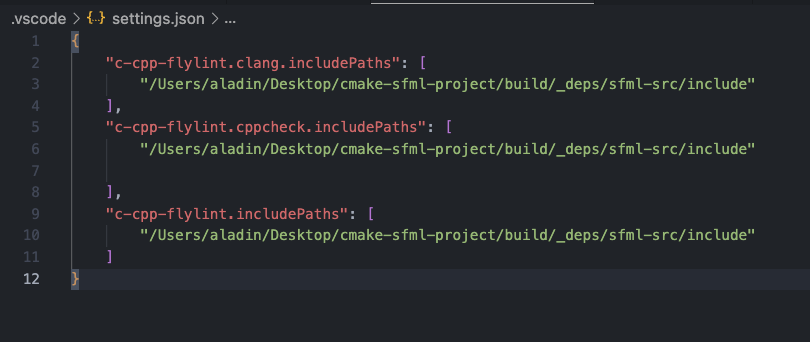Использование Visual Studio Code для разработки приложений на SFML
В данной статье представлен способ настройки Visual Studio Code для работы с SFML.
Шаблон проекта CMake для SFML
В качестве основы вы можете использовать шаблон CMake-проекта: CMake SFML Project Template | CMake.
Решение проблемы с заголовочными файлами
При открытии проекта, использующий SFML в Visual Studio Code вы можете столкнуться с проблемой, что IDE подсвечивает заголовочные файлы красным. Это вызвано тем, что расширение C/C++ не видит этих заголовочных файлов.
Решение этой проблемы показано в видеозаписи: SFML Setup in Visual Studio Code | Create C/C++ Applications using SFML + VSCode + MinGW-w64 | YouTube.
Чтобы решить эту проблему, в текущей папке нужно уточнить где именно искать заголовочные файлы.
Для этого через палитру команд (Command Palette) перейдите в пункт "С/С++: Edit Configurations (UI)":
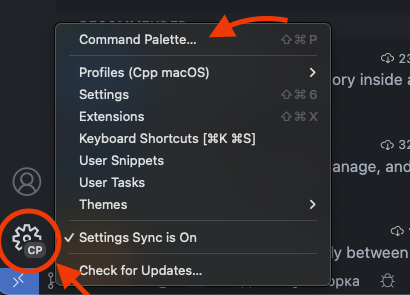
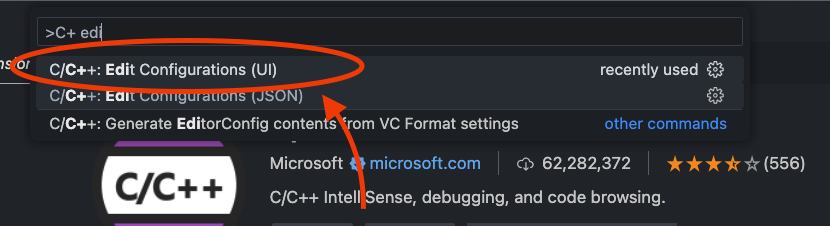
Далее у �вас в рабочей папке .vscode создастся файл c_cpp_properties.json (.vscode/c_cpp_properties.json). Если этого не произойдет, вы можете перейти к этому файлу из UI:
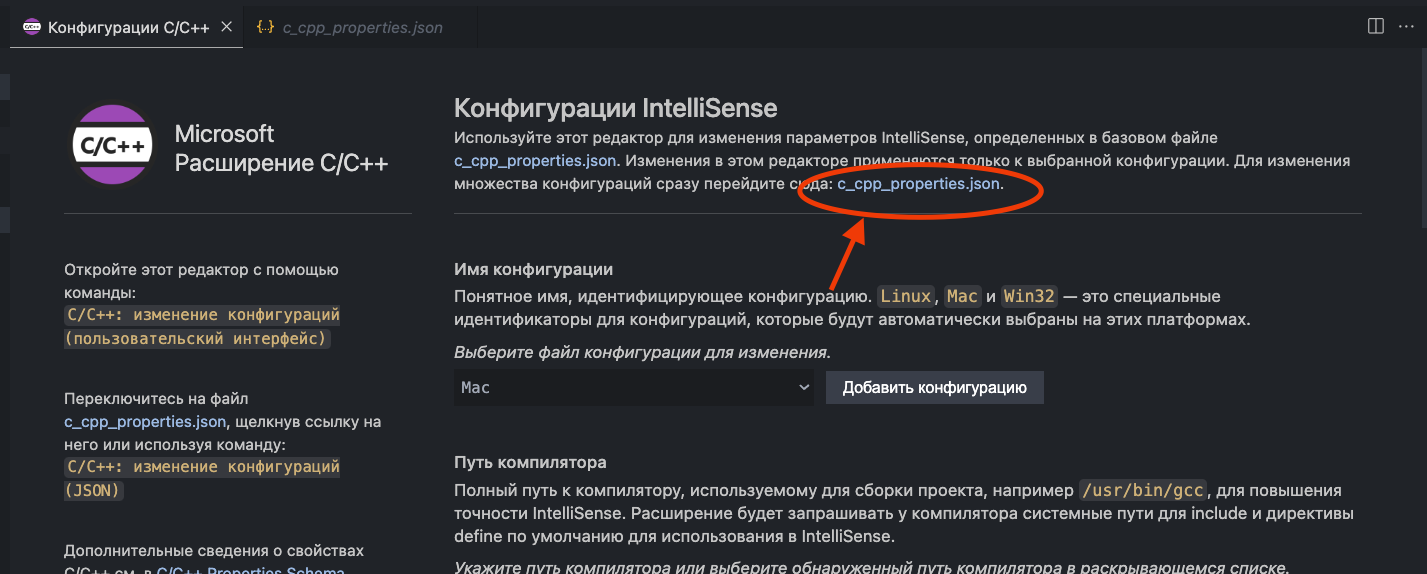
Пример того, как этот файл может выглядеть:
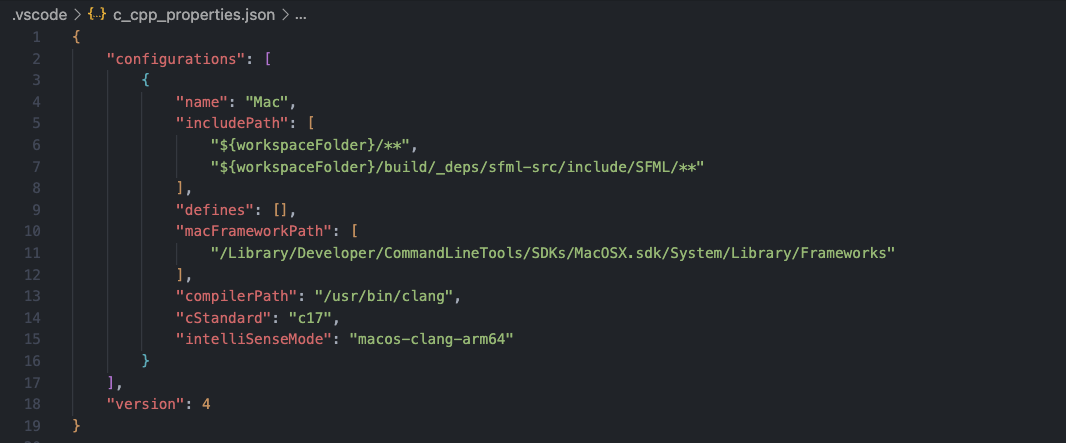
Нас интересует "includePath".
Если вы используете шаблон CMake, который предложен выше, то заголовочные файлы при сборке окажутся в папке build/_deps/sfml-src/include/SFML. В примере заголовочные файлы должны будут подцепляться по маске "${workspaceFolder}/**". Если этого не происходит, то в это поле можно дополнительно добавить ${workspaceFolder}/build/_deps/sfml-src/include/SFML/**:
"includePath": [
"${workspaceFolder}/**",
"${workspaceFolder}/build/_deps/sfml-src/include/SFML/**"
]
Если место установки SFML отличается от предложенного, например, вы использовали MinGW или homebrew для установки библиотеки, то вам необходимо дополнить список includePath полным путем до заголовочных файлов используемой версии SFML.
C/C++ Advanced Lint for VS Code
Если вы используете расширение C/C++ Advanced Lint for VS Code, то после сборки проекта в Visual Studio Code вы можете столкнуться с проблемой 'SFML/Graphics.hpp' file not found [Lexical or Preprocessor Issue]Clang (c-cpp-flylint):
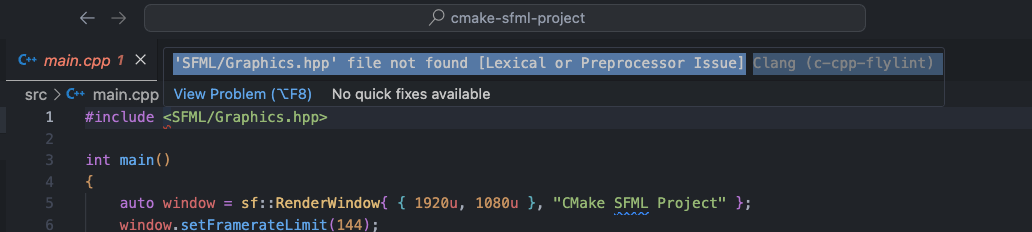
Проблема также связана с тем, что линтер не видит заголовочных файлов. Чтобы это решить, необходимо в настройках линтера указать путь, где искать заголовочные файлы. Для этого откройте через палитру команд "Preferences: Open Settings (UI)":

В открывшемся окне перейдите на вкладку "Workspace". В поиске введите "C-cpp-flylint: include".
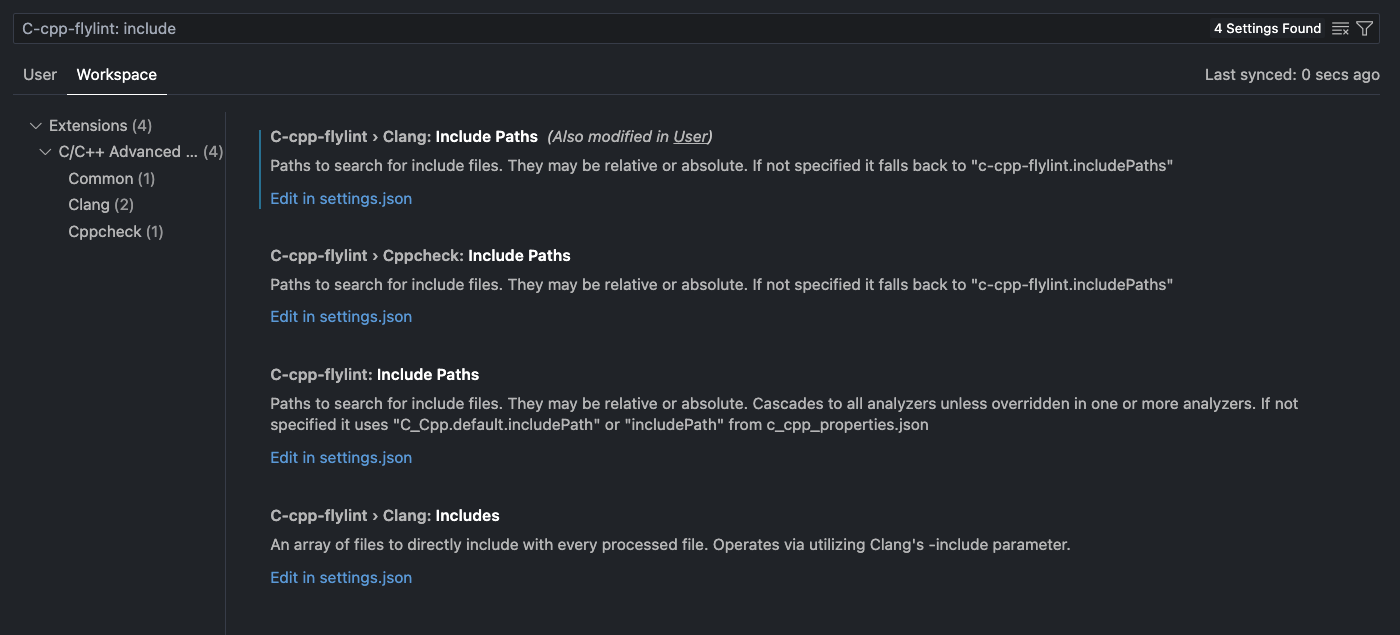
Для пунктов ниже вам необходимо нажать "Edit in settings.json":
- "C-cpp-flylint › Clang: Include Paths"
- "C-cpp-flylint › Cppcheck: Include Paths"
- "C-cpp-flylint: Include Paths"
В каждом поле c-cpp-flylint.*includesPaths необходимо указать полный путь до заголовочных файлов. В итоге может получиться так: